ゲーム音(入力ソース:GAME*1)にイコライザーをかけて、音質を調整します。ゲームで重要な音域を強調したり、不要な音域を小さくしたりすることができます。
また、HDMI IN(1、2)からの入力音にもイコライザーをかけることができます。
たとえば、FPSゲームでは風などの環境音を抑え、足音や銃声などをはっきりと聞こえやすくします。
*1:PERSONAL MIXバスに送られるゲーム音だけにイコライザーがかかります。
メニュー画面で、「GAME」タブをクリック Ó イコライザーを調整します。
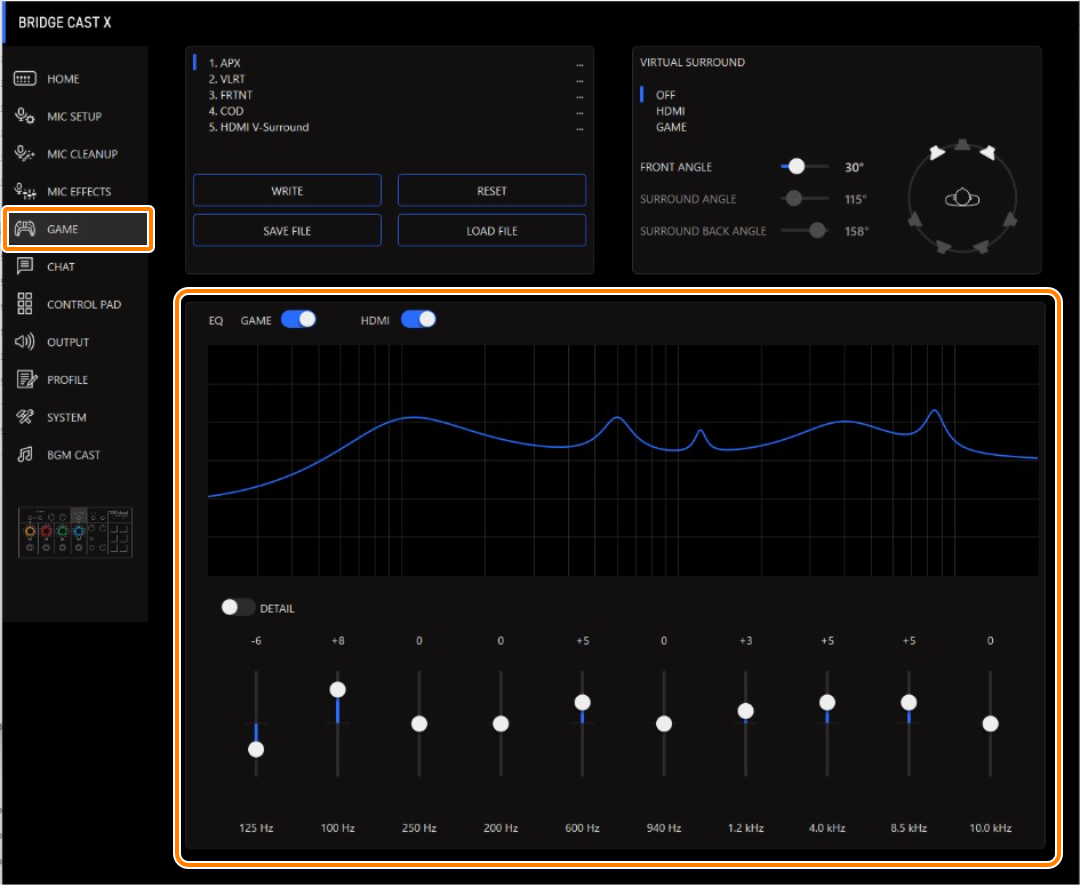
メニュー項目 設定値 説明 GAME オフ、オン ゲーム音(入力ソース:GAME)にかけるイコライザーをオン/オフします。 HDMI オフ、オン HDMI IN(1、2)からの入力音にかけるイコライザーをオン/オフします。 DETAIL オフ、オン オンにすると、「中心周波数」と「Q」(周波数の帯域幅)の設定ができるようになります。
ゲイン(縦スライダー) -12~+12 帯域ごとに増幅/減衰する量を設定します。
フリケンシー
(横スライダー)バンド1
20~400Hz 各帯域を増幅/減衰させるときの中心周波数を設定します。
- 「DETAIL」をオンにしたときに設定できます。
バンド2~4 20~470Hz バンド5~7 315Hz~3.3kHz
バンド8、9 3.0~20.0kHz バンド10 800Hz~20.0kHz Q 0.3~16.0 各帯域を増幅/減衰させるときの帯域幅を調節します。
- 「DETAIL」をオンにしたときに設定できます。
|
GAME(イコライザー、バーチャル・サラウンド)の設定を最大5つまでプリセットとして保存し、いつでも呼び出して使うことができます。 また、GAMEのプリセットを1つのファイルにして保存することもできます。 |
